9 подешавања приватности за иПхоне које бисте требали одмах укључити

Епл ради бољи посао од већине компанија када је у питању приватност. Али нису сва подразумевана подешавања на иПхоне-у у најбољем интересу корисника.
Заглавили сте са грешком „иТунес не може да провери идентитет сервера“ на Мац-у? Не можете да се повежете на иТунес продавницу? иТунес је саставни део Аппле уређаја. Делује као примарни контролни центар који вам помаже у обављању разних задатака. Од преузимања и организовања медија до прављења резервних копија и враћања вашег уређаја, иТунес је срце свих Аппле уређаја. Дакле, када из било ког разлога не можете да користите иТунес, ово звучи ништа мање него лоша вест.
Извор слике: Тенор Схаре
Дакле, зашто стално добијате ове поруке док се повезујете на иТунес? Зашто иТунес не може да потврди или потврди аутентичност детаља сервера?
У овом посту ћемо разјаснити све ваше сумње у вези са проблемом „иТунес не може да провери идентитет сервера“, заједно са неколико савета за брзо решавање проблема који ће вам помоћи да поправите ову грешку.
Хајде да почнемо.
Шта то значи када иТунес не може да потврди идентитет сервера?
Чим покушате да покренете иТунес на свом Мац-у, можда ћете наићи на ову грешку неидентификованог сервера. Када доживите ову грешку на иТунес-у, остају вам два избора. Прво, или притиснете дугме „Настави“ где се ипак повезујете са сервером. Али заједно са овим, Аппле вам даје претходно упозорење да би то могло да угрози ваше поверљиве информације. А следећа опција је „Откажи“ која ће затворити прозор са грешком и неће решити проблем.
Дакле, шта даље?
Када ажурирате иТунес или када инсталирате безбедносну исправку, на вашем Мац уређају може доћи до грешке „иТунес не може да провери идентитет сервера“. Технолошки стручњаци кажу да је један од најчешћих разлога зашто не можете да се повежете са иТунес-ом преко верификованог сервера због присуства злонамерних апликација на вашем уређају које могу да доведу ваш систем у опасност.
Како поправити грешку „Не могу да проверим идентитет сервера“ на иТунес-у?
Пратите ове доле наведене брзе кораке који ће вам помоћи да решите грешку „иТунес не може да провери идентитет сервера“ на вашем Мац рачунару.
Прво угасите иТунес апликацију на свом уређају, ако је већ активна. Затворите и прозор Апп Сторе-а, да бисте били сигурни.
Идите на Апликације> Услужни програми, а затим изаберите „Приступ привези кључева“.
Извор слике: Мац Репортс
Додирните опцију „Корени система“ у левом окну менија. А затим тачно испод одељка Категорија, додирните „Сертификати“.
Извор слике: Мац Ворлд
Овде ћете видети дугачку листу свих сервиса сертификата који су коришћени на вашем уређају, двапут кликните на сваки сертификат да бисте отворили детаље.
Сада, ово може захтевати мало напорног рада. Морате да прођете кроз целу ову листу, двапут додирните сваки сертификат да бисте проверили информације. Где год видите плаву тачку са знаком плус на сертификату, пратите следеће кораке.
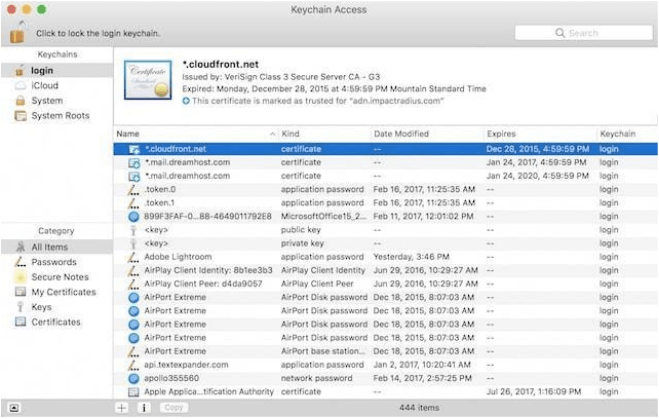
Извор слике: Роцкет Иард
У прозору сертификата где видите икону плаве тачке плус, додирните је да бисте били сигурни да испуњавате следеће критеријуме.
У одељку „Поверење“ подесите вредност „Када се користи овај сертификат“ као „Користи подразумеване вредности система, а затим подесите вредност „Слој безбедних утичница (ССЛ)“ на опцију „Није наведена вредност“.
Извор слике: Мац Иссуес
Затворите прозор сертификата, а затим га поново отворите да бисте проверили да ли је икона плаве тачке плус нестала са сертификата. На тај начин ћете осигурати да су ваше ажуриране промене успешно сачуване.
Дакле, морате да пратите овај процес са свим сертификатима где видите плаву тачку уметнуту са симболом плус. Крајњи циљ овог процеса је да се увери да на листи нема сертификата са плавом тачком плус иконом.
Када сте темељно скенирали целу листу сертификата, затворите прозор Кеицхаин Аццесс и поново покрените иТунес да бисте проверили да ли је решио проблем. Да, може одузети мало времена и труда, али ће вам помоћи да решите грешку „иТунес не може да провери идентитет сервера“.
Контактирајте иТунес подршку

Извор слике: Аппле подршка
Многи корисници су пријавили да нису могли да уоче ниједан сертификат са иконом плаве тачке плус. Дакле, нису могли ништа даље да ураде. Ако и ви имате исти проблем, можете покушати да контактирате иТунес тим за подршку као последње средство. Обратите се стручњацима како би вас могли водити кроз ефикасно решење.
Надамо се да наш брзи водич о томе како да поправимо грешку „иТунес не може да потврди идентитет сервера“ на Мац-у. У већини случајева, горе поменути кораци ће вам помоћи да решите овај проблем тако да поново добијете приступ иТунес-у на свом уређају.
За било која друга питања или недоумице, слободно нам пишите. Срећно, момци!
Епл ради бољи посао од већине компанија када је у питању приватност. Али нису сва подразумевана подешавања на иПхоне-у у најбољем интересу корисника.
Помоћу овог дугмета за акцију можете позвати ChatGPT кад год желите на свом телефону. Ево водича за отварање ChatGPT-а помоћу дугмета за акцију на iPhone-у.
Како направити дугачак снимак екрана на iPhone-у вам помаже да лако снимите целу веб страницу. Функција скроловања екрана на iPhone-у је доступна на iOS 13, iOS 14, а ево детаљног водича о томе како направити дугачак снимак екрана на iPhone-у.
Да бисте променили лозинку за iCloud, можете то учинити на много различитих начина. Можете променити лозинку за iCloud на рачунару или на телефону путем апликације за подршку.
Када пошаљете заједнички албум на iPhone-у некоме другом, та особа ће морати да пристане да му се придружи. Постоји неколико начина да прихватите позиве за дељење албума на iPhone-у, као што је приказано у наставку.
Пошто су AirPods мале и лагане, понекад их је лако изгубити. Добра вест је да пре него што почнете да трошите кућу тражећи нестале слушалице, можете их пратити помоћу свог iPhone-а.
Да ли сте знали да, у зависности од региона у којем је произведен ваш iPhone, он може имати разлике у поређењу са iPhone-има који се продају у другим земљама?
Обрнута претрага слика на иПхоне-у је веома једноставна када можете да користите прегледач на уређају или да користите неке апликације трећих страна за више опција претраге.
Ако често треба да контактирате некога, можете подесити брзо позивање на свом iPhone-у помоћу неколико једноставних корака.
Хоризонтално ротирање екрана на iPhone-у вам помаже да гледате филмове или Netflix, прегледате PDF-ове, играте игре... практичније и имате боље искуство.








